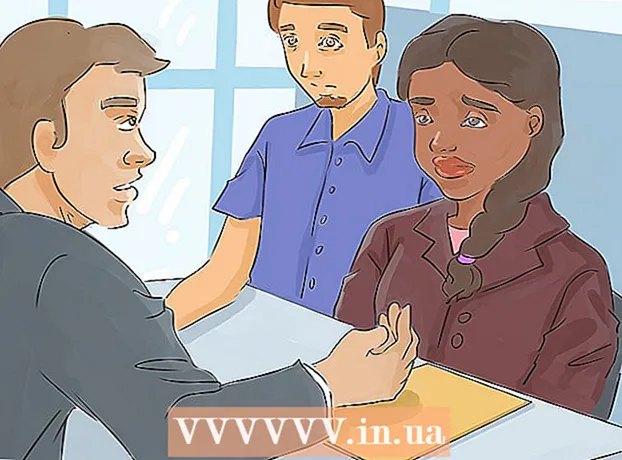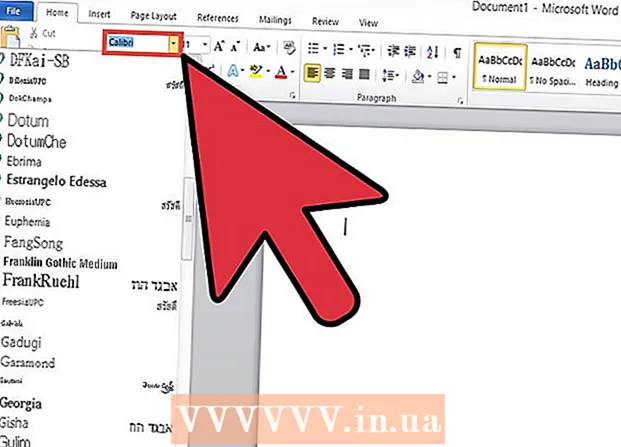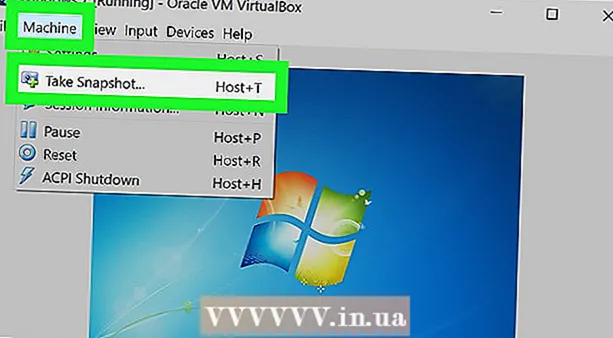Författare:
Eugene Taylor
Skapelsedatum:
13 Augusti 2021
Uppdatera Datum:
22 Juni 2024

Innehåll
- Att gå
- Metod 1 av 5: Ta bort ett sökförslag på Android, iPhone eller iPad
- Metod 2 av 5: Blockera förutsägbara sökförslag på Android
- Metod 5 av 5: Blockera förutsägbara sökförslag på en dator
Denna wikiHow visar hur du förhindrar Google Chrome från att göra sökförslag när du skriver in en adress eller söker från ett adressfält.
Att gå
Metod 1 av 5: Ta bort ett sökförslag på Android, iPhone eller iPad
 Öppna Chrome. Detta är den runda röda, gula, gröna och blå ikonen och finns vanligtvis på din startskärm (iOS). Om du använder Android hittar du den i applådan.
Öppna Chrome. Detta är den runda röda, gula, gröna och blå ikonen och finns vanligtvis på din startskärm (iOS). Om du använder Android hittar du den i applådan.  Ange en URL eller en sökterm i adressfältet. Du kan sluta skriva om du ser förslaget du inte vill se.
Ange en URL eller en sökterm i adressfältet. Du kan sluta skriva om du ser förslaget du inte vill se.  Tryck och håll ned den föreslagna sökterm eller URL. En popup dyker upp och frågar om du vill ta bort detta förslag från din historik.
Tryck och håll ned den föreslagna sökterm eller URL. En popup dyker upp och frågar om du vill ta bort detta förslag från din historik.  Knacka på avlägsna. Nu när du har tagit bort den här webbadressen från din historik visas den inte längre när du skriver in adressfältet.
Knacka på avlägsna. Nu när du har tagit bort den här webbadressen från din historik visas den inte längre när du skriver in adressfältet.
Metod 2 av 5: Blockera förutsägbara sökförslag på Android
 Öppna Chrome. Detta är den runda röda, gula, gröna och blå ikonen och finns vanligtvis på din startskärm. Om det inte är här hittar du det i din applåda.
Öppna Chrome. Detta är den runda röda, gula, gröna och blå ikonen och finns vanligtvis på din startskärm. Om det inte är här hittar du det i din applåda.  Knacka på ⁝. Detta är i det övre högra hörnet på skärmen.
Knacka på ⁝. Detta är i det övre högra hörnet på skärmen.  Bläddra ner och knacka inställningar. Detta är längst ner på listan.
Bläddra ner och knacka inställningar. Detta är längst ner på listan.  Knacka på Integritet. Detta är under rubriken "Avancerat".
Knacka på Integritet. Detta är under rubriken "Avancerat".  Avmarkera "Sök och webbplatsförslag". Detta är den tredje institutionen på listan. Detta förhindrar Chrome från att göra möjliga sökförslag.
Avmarkera "Sök och webbplatsförslag". Detta är den tredje institutionen på listan. Detta förhindrar Chrome från att göra möjliga sökförslag. - Om dessa steg inte fungerar för dig kan du behöva rensa Chrome-data. Gå till Inställningar
 Öppna Chrome. Det här är den runda röda, gula, gröna och blå ikonen och finns vanligtvis på din startskärm.
Öppna Chrome. Det här är den runda röda, gula, gröna och blå ikonen och finns vanligtvis på din startskärm.  Knacka på ⁝. Det är längst upp till höger på skärmen.
Knacka på ⁝. Det är längst upp till höger på skärmen.  Bläddra ner och knacka inställningar.
Bläddra ner och knacka inställningar. Knacka på Integritet.
Knacka på Integritet. Svep reglaget "Visa förslag" till Av. Det är under rubriken "Web Services". Om den här omkopplaren är avstängd (
Svep reglaget "Visa förslag" till Av. Det är under rubriken "Web Services". Om den här omkopplaren är avstängd ( Öppna Google Chrome. Om du använder Windows kommer detta att finnas i Windows / Start-menyn. Om du använder en Mac kommer det att finnas i mappen Program. Leta efter den runda röda, gröna, blåa och gula ikonen.
Öppna Google Chrome. Om du använder Windows kommer detta att finnas i Windows / Start-menyn. Om du använder en Mac kommer det att finnas i mappen Program. Leta efter den runda röda, gröna, blåa och gula ikonen.  Ange webbadressen eller söktermen i adressfältet. Du kan sluta skriva om du ser förslaget du inte vill se.
Ange webbadressen eller söktermen i adressfältet. Du kan sluta skriva om du ser förslaget du inte vill se.  Markera den föreslagna webbadressen. Om den föreslagna webbadressen redan är markerad, gå till nästa steg.
Markera den föreslagna webbadressen. Om den föreslagna webbadressen redan är markerad, gå till nästa steg.  Tryck ⇧ Skift+Radera (Windows) eller Fn+⇧ Skift+Del (Mac). Detta tar bort förslaget från din sökhistorik och Chrome föreslår inte längre det.
Tryck ⇧ Skift+Radera (Windows) eller Fn+⇧ Skift+Del (Mac). Detta tar bort förslaget från din sökhistorik och Chrome föreslår inte längre det.
- Om dessa steg inte fungerar för dig kan du behöva rensa Chrome-data. Gå till Inställningar
Metod 5 av 5: Blockera förutsägbara sökförslag på en dator
 Öppna Google Chrome. Om du använder Windows hittar du detta i Windows / Start-menyn. Om du använder en Mac kan du hitta den i mappen Program. Leta efter den runda röda, gröna, blåa och gula ikonen.
Öppna Google Chrome. Om du använder Windows hittar du detta i Windows / Start-menyn. Om du använder en Mac kan du hitta den i mappen Program. Leta efter den runda röda, gröna, blåa och gula ikonen.  Klicka på ⁝. Det är i det övre högra hörnet av webbläsaren.
Klicka på ⁝. Det är i det övre högra hörnet av webbläsaren.  Klicka på inställningar.
Klicka på inställningar. Bläddra ner och klicka Avancerad. Det är längst ner på listan. Du kommer nu att se ytterligare inställningar.
Bläddra ner och klicka Avancerad. Det är längst ner på listan. Du kommer nu att se ytterligare inställningar.  Skjut "Använd en förutsägelsetjänst för att slutföra sökningar och webbadresser som skrivs i adressfältet" till Av. Detta är under rubriken "Sekretess och säkerhet". Detta gör omkopplaren grå eller vit. Chrome gör inte längre sökförslag när du skriver i adressfältet.
Skjut "Använd en förutsägelsetjänst för att slutföra sökningar och webbadresser som skrivs i adressfältet" till Av. Detta är under rubriken "Sekretess och säkerhet". Detta gör omkopplaren grå eller vit. Chrome gör inte längre sökförslag när du skriver i adressfältet.